
Cómo transferir archivos entre Android /iPhone y ordenador con WeChat

WeChat es una popular aplicación de mensajería instantánea conocida por sus excelentes funciones de mensajería y llamadas. Además de la comunicación, también permite transferir archivos entre el teléfono y el ordenador , lo que facilita mucho las cosas. Actualmente, WeChat es compatible con casi todas las plataformas principales, incluidas iOS , Android , Windows , macOS e incluso versiones web.
En este artículo, te mostraremos cómo transferir archivos entre Android /iPhone y tu ordenador usando WeChat. Presentaremos dos métodos prácticos con WeChat, seguidos de una forma más eficiente de transferir diversos archivos, como imágenes, vídeos, registros de llamadas, documentos de Word y archivos de música, entre tu dispositivo móvil y tu ordenador fácilmente.
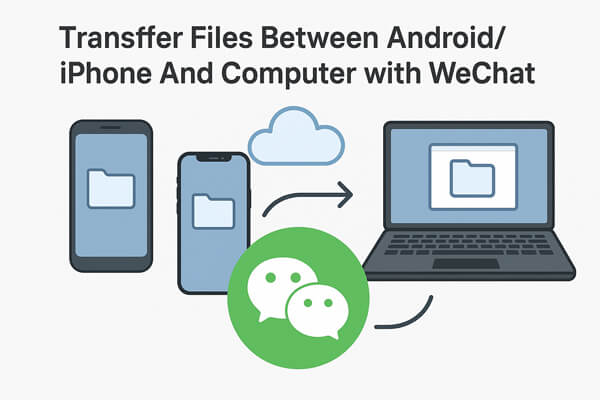
Cada vez más personas optan por usar la versión web de WeChat para transferir archivos entre smartphones y ordenadores. De esta forma, puedes transferir fotos, vídeos, PDFs, documentos y otros archivos entre tu teléfono Android o iPhone y tu ordenador sin necesidad de descargar ningún software. Solo tienes que:
Acceda a la página web de WeChat y escanee el código QR con su teléfono para iniciar sesión. Pulse «Iniciar sesión» en su teléfono para confirmar el acceso a WeChat Web. A continuación, podrá usar la aplicación WeChat desde el navegador web.

Paso 1. Busca en el almacenamiento de tu teléfono el archivo que deseas transferir a tu computadora.
Paso 2. Selecciona el archivo que deseas transferir y pulsa el botón de compartir. A continuación, elige el icono de WeChat.
Paso 3. Pulsa el icono de WeChat y elige "Transferencia de archivos" como destinatario.

Paso 4. Vaya a la aplicación web WeChat en su computadora y podrá ver que el archivo transferido se mostrará en la interfaz.
Paso 5. Descarga el archivo transferido y guárdalo en tu ordenador.
Paso 1. Vaya a la versión web de WeChat en su computadora y seleccione "Transferencia de archivos" en el panel izquierdo de la interfaz.
Paso 2. Haga clic en el icono de carpeta en la parte inferior de la ventana de chat emergente.
Paso 3. Elija el archivo que desea transferir desde su computadora y haga clic en el botón "Enviar" para transferirlo a Transferencia de archivos.
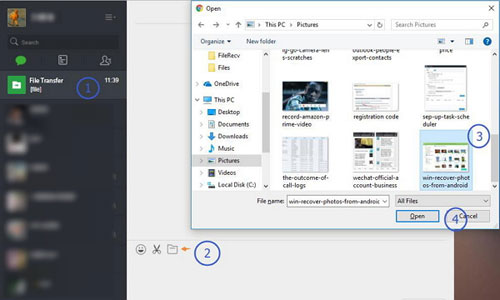
Paso 4. Abre la aplicación WeChat en tu teléfono y selecciona "Transferencia de archivos" en la interfaz de WeChat. Aquí podrás ver el archivo transferido.
Paso 5. Toca el archivo transferido y descárgalo a tu teléfono.
Una desventaja de usar la versión web de WeChat es que puede cerrarse o desconectarse inesperadamente. Para evitar estas interrupciones, puedes instalar la aplicación de escritorio de WeChat en tu ordenador y usar su función integrada de transferencia de archivos.
Paso 1. Descarga gratis WeChat para Windows o WeChat para Mac e instálalo en tu ordenador.
Paso 2. Inicie sesión en su cuenta escaneando el código QR con su teléfono.
Paso 3. En tu Android o iPhone, busca la foto, el video, el documento u otro archivo que deseas transferir.
Paso 4. Selecciona el archivo y pulsa el botón "Compartir". A continuación, selecciona la aplicación WeChat para compartirlo.
Paso 5. Ahora, puedes seleccionar "Transferencia de archivos" como destinatario en tu WeChat.
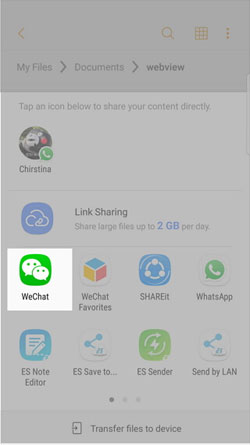
Paso 6. Después del proceso de transferencia, puedes ir a WeChat en tu computadora para descargar y guardar el archivo en tu computadora.
Paso 1. Abra e inicie sesión en el cliente de WeChat en su PC o Mac .
Paso 2. Vaya a la barra lateral izquierda de la interfaz de WeChat para seleccionar "Transferencia de archivos" como destinatario.
Paso 3. Haga clic en el botón "Agregar" para cargar los archivos que desea transferir, o puede arrastrar directamente los archivos que desea transferir al cuadro de diálogo de mensajes y presionar Enter.
Paso 4. Ve a tu iPhone o teléfono Android , abre "Transferencia de archivos" y guarda los archivos transferidos en tu teléfono.
Arriba encontrarás consejos para transferir archivos entre Android /iPhone y tu ordenador usando la aplicación WeChat. Es posible que te resulte un proceso largo y laborioso. Si quieres simplificar la transferencia de archivos y transferirlos por lotes desde tu teléfono Android a un ordenador, puedes probar Coolmuster Android Assistant . Este programa te permite transferir fácilmente música, fotos, vídeos, contactos, SMS, etc., desde teléfonos o tabletas Android a un ordenador y viceversa.
Descarga este software de transferencia de archivos Android y PC.
Cómo transferir archivos entre Android y un ordenador
01. Inicie Coolmuster Android Assistant en su ordenador y conecte su dispositivo Android mediante un cable USB. Active la depuración USB en su teléfono cuando se le solicite. Una vez conectado, el programa detectará y reconocerá automáticamente su dispositivo.

02. Selecciona el tipo de archivo que deseas transferir y previsualiza los elementos. Tras la selección, haz clic en el botón "Exportar" para transferir los archivos elegidos desde tu dispositivo Android al ordenador de forma rápida y segura.
Si necesitas importar datos de tu ordenador a tu dispositivo Android , simplemente haz clic en la opción "Importar" del menú superior.

¿Quieres ver cómo funciona en acción? Consulta el video tutorial a continuación para una demostración paso a paso.
Si utilizas un iPhone, puedes probar Coolmuster iOS Assistant , que te permite transferir, hacer copias de seguridad y gestionar fácilmente los datos iOS en tu ordenador.
WeChat es una herramienta práctica para transferir archivos pequeños entre tu teléfono y tu ordenador, tanto si usas la versión web como la de escritorio. Sin embargo, para archivos grandes, transferencias sin conexión o gestión avanzada, Coolmuster Android Assistant (y Coolmuster iOS Assistant para usuarios de iPhone) ofrece una solución más rápida y estable.
Elige el método que mejor se adapte a tus necesidades y haz que la transferencia de archivos sea más fácil que nunca.
Artículos relacionados:
[Guía completa] ¿Cómo transferir fotos de WeChat del iPhone al ordenador?
Dos maneras de transferir mensajes de WeChat de Android a iPhone
Cómo guardar mensajes de WeChat del iPhone al ordenador [Solucionado]
Guía completa sobre cómo transferir el historial de WeChat a un teléfono nuevo





